Что означает автономный режим в телефоне?
Как отключить автономный режим на телефоне Самсунг — инструкция


Есть несколько способов, чтобы отключить автономный тип работы телефона Самсунг: с помощью кнопки выключения, через иконку в «шторке» или посредством меню. Его также называют «полёт» или «в самолёте». Кроме отключения некоторых функций смартфона, он имеет и другие полезные функции. О том, как выключить автономный режим в телефоне Samsung, и зачем он нужен – в инструкции ниже.
Как отключить «в полёте» на телефоне Самсунг: по шагам
Вот как отключить автономный режим на телефоне Самсунг – с использованием любого из этих способов:
- Проведите пальцем вниз экрана – «отогните шторку» телефона вниз. Нажмите на иконку самолёта.

- Нажмите на кнопку выключения и подержите её. Появится окно с параметрами. Отключите «функцию полёта» на нём.

- Перейдите в Настройки, и затем – Дополнительные – Сеть. Далее, если включен автономный режим Самсунг, отключите его.

Устранить автономный режим в телефоне Самсунг очень просто, но часто вы можете не догадываться, что он включен. Нажать на пиктограмму самолёта можно и случайно, особенно первыми двумя способами. Поэтому если у вас возникают проблемы с сетью, в первую очередь проверьте, не включен ли данный функционал. Быстро это понять можно по значку самолёта рядом с часами в верхней части экрана.

Что такое автономный режим в телефоне Samsung
Автономный режим в смартфоне Samsung – это специальный тип работы смартфона, когда он не отправляет никаких данных на другие устройства, «невидим» для сети. Он был создан для полётов в самолёте, чтобы устройства пассажиров не блокировали работу бортовых систем авиалайнера. При этом, данный тип работы позволяет использовать все оффлайн-функции телефона.
Знать, что такое автономный режим в телефоне Samsung, важно ещё и по другим причинам. Ведь если активировать его специально, то можно получить несколько полезных свойств:
- Существенная экономия заряда батареи. Можно продлить работу устройства Самсунг без дополнительной подзарядки – на часы.
- Возможность «выключить» смартфон, не отключая его. Вы можете быть не на связи и недоступны для звонков и сообщений по своему желанию.
- Данный функционал перезагружает все подключения. Если возникают проблемы с подключением или со связью, то включите «самолёт» и через несколько секунд отключите его. Неполадки, если они были связаны со сбоем девайса, исчезнут.

Перечень функций, которые отключаются при вызове «полёта», следующий:
- мобильная связь – звонки, СМС;
- мобильный интернет любого формата;
- подключение по WiFi;
- Блютуз-соединение.
То есть «в полёте» блокирует работу всех параметров, связанных с обменом данными. В то же время беспроводные функции, которые только принимают сигнал, а не отправляют его, работают:
- FM-радио;
- GPS-позиционирование.

Теперь вы знаете несколько способов, как убрать автономный режим Самсунг, и зачем он может вам пригодиться. Помните, что как только у вас возникают какие-либо непонятные проблемы с подключением или связью, то нужно проверить иконку самолёта, не включили ли вы его случайно. Или же просто «перезапустить» его. Надеюсь, данная инструкция поможет вам быстро решить проблему и избавиться от неполадок.
Что такое режим офлайн? Включение, отключение, работа на разных устройствах и приложениях
Что такое режим офлайн? Если говорить простым языком, это возможность работы в каком-либо приложении при отсутствии доступа к связи. Для компьютеров это отключение, прежде всего, Интернета, возможно, и локальной сети. Для мобильных телефонов это также отключение и телефонной связи, и Bluetooth.
Для чего нужен офлайн-режим на компьютерах?
Большинство пользователей ПК, даже работая в программах, которые не связаны с необходимостью доступа в Интернет, постоянно к нему подключены. Некоторые — по привычке, другие — из-за использования таких операционных систем, как ChromeOS. В данной системе все действия совершаются через Интернет. Если вам понадобится что-либо распечатать, а доступа к Сети нет, то вы ничего не сможете сделать, если, конечно, документ не сохранен в локальном хранилище и нет другой операционной системы.

Помимо этого, известно, что Google отслеживает действия пользователей и передает их личные данные американским спецслужбам по требованию. Если вы не озабочены проблемами конфиденциальности, то вспомните о том, что для MS Windows, которой пользуется большинство пользователей, в Сети полно вирусов, и подцепить их там, где Интернет можно было не использовать, порой достаточно обидно.
Автономный режим в мобильном телефоне
После того как мы разобрались, что такое режим офлайн в компьютере, посмотрим, что он собой представляет в мобильном телефоне.

В телефонах, в которых установлена операционная система Android, он называется «Автономным режимом». Его используют в тех местах, где использование мобильной связи недопустимо. Примером такого места может являться самолет, поэтому часто этот режим в телефонах называют «Режимом полета». Использование данного режима позволяет экономить батарею, которая, как известно, имеет свойство разряжаться в самое неподходящее время.
Как отключить офлайн-режим? В разных телефонах это происходит по-разному. Обычно данная опция находится в «Настройках», где нужно выбрать «Профили» или «Режимы», а там уже поставить галочку напротив «Обычный режим». В некоторых моделях требуется перезагрузка, после чего будет автоматически предложено перейти в обычный режим.
Убираем офлайн-режим в браузерах
В случае если у вас лимитированный трафик, который неожиданно стал заканчиваться, нужно срочно выходить в режим офлайн. Что такое в этом случае предпринимается? Следует включить в браузерах, с помощью которых осуществлялся выход во Всемирную сеть, автономный режим. Тогда многие страницы из тех, которые посещались во время работы Интернета, можно будет просмотреть из кэша.

В этом случае ответ на вопрос «как убрать офлайн-режим» достаточно тривиален — нужно снять галочку с «Автономного режима». В новых версиях браузеров обычно панель меню скрыта, поэтому ее нужно вызвать доступным способом, например, нажав Alt на клавиатуре, а там уже выбрать «Автономный режим».
Офлайн как синоним невидимости
Термин «офлайн» стал настолько популярным, что его стали использовать не только как показатель отсутствия Сети, но и как показатель реального или мнимого отсутствия в Сети. Так, можно зайти в социальную сеть «ВКонтакте» и сделаться невидимым для других пользователей. То есть вы будете присутствовать на сайте, но для других пользователей ваш статус указывает совсем противоположную информацию. Это также называют «нахождением в офлайне».
Работа с некоторыми интернет-приложениями офлайн
Изначально онлайновые приложения, такие как «Гугл документы», получили возможность работать в офлайн-режиме. Можно отметить, что это способствует здоровому соперничеству между создателями офисных приложений, прежде всего корпорациями Microsoft и Google, что должно повысить их конкурентоспособность.

Как включить офлайн-режим в «Гугл документах»? Этого возможно добиться, используя браузер Chrome или его открытый аналог Chromium. Открываем в нем свое «облако» в «Гугле» (Google Drive) — для этого нужен интернет, далее в панели навигации щелкаем по кнопке «Еще». Выбираем категорию «Автономные», в результате чего появится инструкция, в которой указано, что сначала нужно установить аддон для этих целей, после чего нажать кнопку доступа офлайн. Это приведет к тому, что файлы из «облака» будут скопированы на локальное устройство хранения. После этого можно отключать интернет и работать с «Гугл Документами» офлайн.
Таким образом, мы ответили на вопрос: «Как включить офлайн-режим в приложениях «Гугл Докс»?»
Подобным образом можно работать и с «Гугл картами». При нахождении в онлайн-режиме указывается область на карте, которая будет необходима при работе офлайн. Затем карта скачивается, и по данной области можно будет осуществлять поиск офлайн.
В мобильном телефоне офлайн-режим может быть включен не только полным отключением мобильной сети, но и отключением одного интернета с помощью снятия галочки с «Использования мобильных данных».
Выход из офлайн-режима

Иногда для отдельных приложений выход из офлайна может блокироваться файерволами. Так, в «Стиме» для игр также предусматривается режим офлайн. При этом в Social Club некоторые пользователи не могут покинуть офлайн-режим. Для того чтобы снять это ограничение, необходимо зайти в настройки файервола и откорректировать там правила и зоны. Здесь этим файлам Social Club дано табу на выход в Интернет. Его необходимо снять, после чего выход из офлайн-режима станет возможным.
Это относится не только к Social Club, но и к некоторым играм Steam. Возможно, наблюдается и в других приложениях.
Как выйти из офлайн-режима? Если данная операция заблокирована, идем в файервол, проверяем правила и зоны, делаем их разрешительными для данного приложения. Если такое встречается часто, проверьте настройки брандмауэра Windows.
В заключение
Подведем итог: что такое режим офлайн? Помимо того, что это режим без доступа к Интернету, под данным термином понимают и невидимость в некоторых социальных сетях. Некоторые интернет-приложения способны работать офлайн, при этом скачивая «облачные» файлы на локальные хранилища.
Как отключить автономный режим на телефоне Самсунг — инструкция
Что такое режим полёт
Режим полёта – это специальная опция телефона или планшета Samsung, Sony, Fly, HTC, Нокиа и других при использовании которой отключаются все беспроводные функции, которыми оснащено устройство. Среди них:
- беспроводное соединение Wi-Fi;
- сигнал сотовой связи, а вместе с ним и мобильный интернет;
- Bluetooth;
- GPS.
При этом остальные возможности гаджета будут функционировать как обычно. Так, включенная опция никак не влияет на прослушивание музыки на устройстве, просмотр фильмов или запуск игр (только в том случае, если игры не требуют подключения к интернету).
Также данная функция имеет несколько альтернативных названий: в самолёте, авиарежим, автономный, режим полёта.
Как отключить автономный режим? Инструкция
Если у вас имеется возможность открытия сайта без подключения к интернету, вы можете работать, используя автономный режим. Но в этом случае у вас получится открывать только те ресурсы, которые уже просматривались до этого. Чтобы вы поняли, о чем идет речь, представьте, что вы читали какую-то статью в интернете. Через некоторое время вы решили сделать это еще раз, но связь прервана. В таком случае включается автономный режим.

Ваш компьютер имеет способность запоминать некоторые страницы посещенных сайтов. Автономный режим в этом случае позволит их открыть при неактивном интернет-соединении. Правда, не всегда в этом режиме будут открываться ранее посещенные сайты.
Сейчас уже, когда практически в каждой квартире имеется безлимитный интернет, этот режим практически не используется, однако в случаях, когда необходимо платить за каждый мегабайт, он будет очень кстати. Так что если для вас актуален вопрос экономного расходования трафика, можете периодически активировать эту функцию. Правда, пользователи могут столкнуться с другой проблемой. Бывает так, что, запуская браузер, вы получаете от него сообщение о невозможности открыть тот или иной сайт по причине активного автономного режима.

Поговорим о том, как отключить автономный режим в некоторых распространенных браузерах. Например, в Опере во время попытки перейти на какой-нибудь ресурс вы увидите на дисплее сообщение о том, что в данный момент активен данный режим, поэтому работать с сайтами невозможно. После этого вам будет предложена инструкция по тому, как отключить автономный режим. Для этого вы должны нажать на кнопку повторной попытки и перезагрузить вашу страницу. После этих действий данный режим должен отключиться, а нужный вам сайт загрузится.
Что касается такого популярного браузера, как Chrome, автономный режим в нем отсутствует, поэтому там таких проблем никогда не возникнет. Не знаю, почему разработчики посчитали, что он не пригодится пользователям. Возможно, в будущем эта функция будет в него внедрена.

Что касается того, как отключить автономный режим в еще одном известном браузере, который называется Мазила, данная процедура аналогична оперовской. Но можно еще это сделать, не дожидаясь появления таких предупреждений. Для этого необходимо вызвать меню через вкладку «Файл», в котором снять галочку в строке автономной работы.
У Оперы это делается путем нажатия на кнопку меню, которая расположена в самой верхней строке, и там нужно нажать на раздел настроек, в котором деактивировать автономную работу. Также данный обозреватель имеет еще один способ, как отключить автономный режим. В Опере можно воспользоваться присущей только ей функцией выноса различных кнопок на панель. Вот и сделайте это с кнопкой, которая отвечает за этот режим.
Мы рассмотрели с вами, что такое автономный режим в браузерах, для чего он нужен, как его отключать. Только не путайте эту функцию с аналогичной в некоторых играх. Автономный режим Steam к этому не имеет никакого отношения. Названия действительно очень похожи, но это единственное сходство.
Функции и использование
Исходя из названия не трудно догадаться, что чаще всего опцию используют в самолётах. Это нужно, чтобы сигнал смартфона не влиял на работу бортовых систем. Однако, никто не запрещает использовать ее и в обычной повседневной жизни. Это может принести пользу при использовании в определённых ситуациях:
-
Экономия заряда батареи. В таком случает исключаются из работы опции смартфона потребляющие большое количество энергии: сотовая связь, GPS и другие.

Ускорение зарядки. Как и в первом случае отключение энергоёмких функций телефона позволит зарядить его на 10-20% быстрее.

Функция «Не беспокоить». Включив автономный режим в смартфоне, пользователь не будет получать смс или звонки. В некоторых ситуациях это может быть полезно, например, за рулём автомобиля.

Также стоит отметить, что авиарежим не влияет на работу будильника.
Что такое «Кэшированные данные» в телефонах и смартфонах Андроид
Автономный режим в браузере Opera
Мы рассмотрим работу в автономном режиме на примере последней версии браузера Opera. На момент написания урока она 11-ая. Кстати, самую последнюю версию этого браузера можно бесплатно скачать .
Отключитесь от интернета и откройте браузер Opera.
Нажмите на кнопку «Меню» вверху браузера (слева) и из открывшегося списка выберите пункт «Настройки», а затем нажмите на надпись «Работать автономно».

Вот так вы включили автономный режим.
А теперь попробуем открыть какой-нибудь из тех сайтов, на который уже заходили.
Можно просто напечатать его название в адресной строке и нажать кнопку Enter на клавиатуре (или выбрать из списка).
Если появилось вот такое окошко, то, увы, данную страницу запустить не получится.
Это довольно частое явление. Поэтому проще открывать страницы другим способом — через «Историю».
История (Журнал) — это то место, где можно посмотреть, какие сайты открывались на компьютере. Чтобы туда зайти, нужно нажать на кнопку «Меню» и выбрать из списка пункт «История».
После этого вы увидите список.
Это и есть история перемещений по интернету, отсортированная по времени. Нажав на нужный промежуток времени (сегодня, вчера, на этой неделе и т. д.), вы увидите список сайтов, на которых были в эти дни.
Теперь вернемся к теме урока. Помните, мы включили автономный режим?!
Кстати, проверить это можно, нажав на кнопку «Меню» и наведя курсор на пункт «Настройки». Появится небольшое дополнительное меню. Если в нем вы увидите птичку рядом с надписью «Работать автономно» (внизу), то это означает, что автономный режим включен.
Откройте в «Истории» любой день или промежуток времени. Появится список страниц сайтов, которые вы посетили в это время. Если название написано черным жирным цветом, то эта страничка откроется.
А если название написано тонким черным цветом, то эта страничка не откроется в автономном режиме.
Попробуйте просмотреть страницы и первого, и второго типа.
Не забудьте отключить автономный режим, когда закончите работу с ним. Выключается он точно так же, как и включается (Меню — Настройки — Работать автономно).
Для чего нужен автономный режим телефона?
С каждым годом мобильные устройства становятся все совершеннее и скрывают в своем миниатюрном корпусе все большее количество функций и возможностей. Но далеко не все владельцы сотовых знают обо всех возможностях своих телефонов. Из этой статьи вы узнаете, что такое автономный режим мобильного устройства и для чего он нужен обычному пользователю.
Любое мобильное устройство, будь то обычный телефон, коммуникатор или планшет с поддержкой возможности звонков, способно работать в нескольких режимах. Если такие вещи, как «обычный» или «беззвучный» режим знакомы практически всем, то некоторые из «состояний» сотового по-прежнему вызывают ряд вопросов у большинства пользователей. Относится к ним и автономный режим. Давайте же, наконец, узнаем, для чего он нужен и когда стоит (если вообще стоит) его включать?
Автономный режим в телефоне появился еще несколько лет назад. Некоторые производители мобильных устройств решили таким образом обойти проблему, связанную с использованием мобильных при авиаперелетах – ведь, как известно многим, ранее сотовыми нельзя было пользоваться во время всего полета, который мог длиться более десяти часов. Новый режим позволял владельцам держать свой гаджет включенным, но ограничивал им доступ к сотовым сетям. Таким образом, «режим полета» (от английского «fly mode») – именно так эту функцию представили несколько компаний-производителей мобильных устройств – позволял держать сотовый включенным. Несмотря на то, что в таком состоянии телефон не может связываться с сетью оператора (а, соответственно, вы не сможете воспользоваться им по прямому назначению, то есть позвонить), во время длительного полета пассажир мог играть в игры, читать и слушать музыку с помощью своего любимого сотового. Со временем автономный режим обрел широкую популярность и на земле им стали пользоваться гораздо чаще, чем во время авиаперелетов.
С чем же связана такая распространенность столь необычного режима? Казалось бы, парадокс – использовать телефон, не используя его по прямому назначению, но с развитием технологий именно этого многим пользователям и не доставало. А после того, как появился автономный режим, сотовый можно было применять как цифровую камеру, плеер, игровую приставку или электронную книгу не боясь при этом, что кто-то будет отвлекать вас от любимого занятия своими назойливыми звонками!
Но автономный режим имеет и другие преимущества. К примеру, если вы оказываетесь в таком далеком от цивилизации районе, где о покрытии можно только мечтать, ваш телефон будет постоянно пытаться «найти» сеть, из-за чего его аккумулятор разрядится в разы быстрее. В таких местах можно либо отключить мобильный вовсе, либо же воспользоваться «флай модом». Когда вы снова окажетесь ближе к цивилизации, достаточно просто отключить автономный режим и телефон тут же найдет сеть оператора. Именно так обычно и поступают опытные туристы, которые уже знают, где стоит держать мобильный в обычном режиме, а где желательно сэкономить заряд аккумулятора для будущих разговоров.
Но есть у автономного режима и один неоспоримый минус. В некоторых моделях при его включении перестает работать не только GSM-модуль, но и Wi-Fi, а иногда еще и GPS. Связано это с тем, что в таких телефонах и коммуникаторах при включении этого режима телефон отключает сразу все радиомодули. Справедливости ради следует отметить, что во многих моделях даже во «флай моде» GPS и Wi-Fi работают при повторном включении.
Таким образом, можно сделать вывод, что автономный режим – вещь нужная не только любителям часто путешествовать самолетом, но и огромному количеству «приземленных» пользователей. Главное – не забывать вовремя отключать этот режим, иначе можно так и не дождаться важного звонка.
Плюсы использования Режима полета и зачем включать его на ночь

Пользователи айфонов и андроидов часто спрашивают: «Зачем нужно включать на смартфоне «режим полета» и можно ли функцию активировать на ночь?». Переводя свое устройство на автономную работу, абонент отключает все входящие звонки, уведомления и сообщения. Пользоваться предоставленной разработчиками смартфонов возможностью можно не только на борту авиалайнера, но и перед сном. Это своеобразный режим тишины. Его можно в любое время включить и выключить.
Как работает «Режим полета» на смартфонах
Пользователи айфонов и андроидов могут отключить все входящие звонки, уведомления и сообщения простым и удобным способом. Для этого им нужно активировать «Режим полета». Найти его можно на главном экране (свайпнув пальцем вниз по окошку уведомлений) или в настройках своего мобильного устройства. Обычно около автономного режима стоит значок с графическим изображением самолета.

Изначально функция задумывалась для отключения интернета, входящих звонков и сообщений в смартфонах людей, совершающих перелет на борту авиалайнера. Это было сделано исключительно в целях безопасности. Специалисты считают, что посторонние сигналы могут повлиять на работу авиаприборов. Всем пассажирам, осуществляющим полет на борту авиалайнера, рекомендуется выключить телефон.
Однако пользователи смартфонов могут не отключать свои устройства даже в самолетах. В андроидах и айфонах есть специальная функция, блокирующая внешнюю связь, но позволяющая пользоваться девайсом в качестве музыкального проигрывателя или видеоплейера.
При активации автономного режима отключается:
- сотовая связь;
- Bluetooth;
- Wi-Fi;
- GPS.
При отключении всех этих возможностей смартфон перестает принимать любые внешние сигналы. Сам телефон можно не отключать и спокойно смотреть понравившиеся видео, слушать любимую музыку.
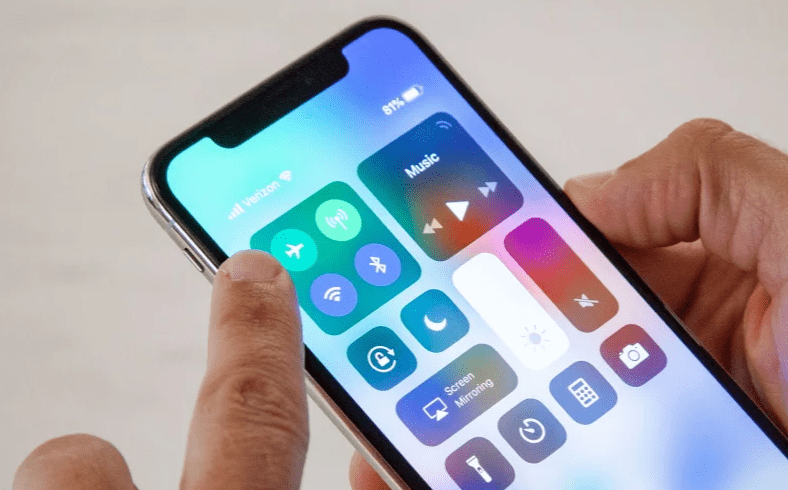
Правда, функцию, переводящую устройство на автономную работу, можно использовать не только на борту самолета. Отключать с ее помощью связь с внешним миром рекомендуется ежедневно перед сном. При активации значка с изображением самолетика на протяжении нескольких часов никто не сможет дозвониться абоненту или отослать ему свое сообщение, уведомление. Сам смартфон в «Режиме полета» останется включенным, то есть полностью активным.
Преимущества использования в ночное время
Смартфон можно переводить на автономную работу каждый вечер, перед тем, как лечь спать. Для включения функции нужно нажать на значок с изображением самолета. Для выхода из состояния тишины необходимо еще раз свайпнуть по самолетику. Активировать функцию разрешается каждый день. Главное – не забыть утром выйти на связь с внешним миром.

Плюсы активации значка «самолет» в ночное время:
- отключение входящих звонков, SMS и уведомлений;
- простота использования (включается активацией значка «самолет»);
- нет необходимости выключать телефон или вынимать сим-карту;
- экономится энергия и заряд аккумулятора;
- при подключении к электросети устройство быстрее заряжается;
- экономится интернет-трафик.
Активация автономной функции в ночное время обезопасит пользователя мобильного устройства от нежелательных звонков. Связь с внешним миром полностью отключится. Никто ночью не сможет позвонить и разбудить спящего человека.
Кроме тишины, которую дарует активация значка «самолет», абонент получает еще и другие выгоды. Если ежедневно включать автономный режим, можно сэкономить заряд аккумулятора и интернет-трафик. Любая экономия прямо пропорционально сокращает финансовые расходы плюс улучшает настроение и отношения с окружающими.
Режим полета в телефоне — что это?
Современные смартфоны имеют десятки функций, разобраться с предназначением которых удается не каждому. Это относится и к функции «Режим полета», которая встраивается в смартфоны на iOS и Android. Далее разберем, что такое режим полета в телефоне, и как пользоваться авиарежимом.

- Что такое режим полета
- Как включить или выключить режим полета
- На Android
- На iOS
- На кнопочном телефоне
- Альтернативные способы использования
Что такое режим полета
Режим полета – это автономный режим, доступный на всех смартфонах и планшетах. При его активации отключаются все функции, которые отвечают за прием и передачу сигнала, включая сотовую связь, Wi-Fi, Bluetooth и GPS.
Логичный вопрос: а для чего нужен этот режим? Большинство авиакомпаний запрещают использование беспроводных соединений на борту своих самолетов. Это связано с тем, что прием и передача сигнала на борту лайнера могут негативно сказаться на функционировании бортовых систем.
Режим полета позволяет отключить сигналы, но при этом вы сможете слушать музыку, смотреть видеоролики или читать. То есть это значит, что авиарежим позволяет продолжить работать со смартфоном в самолете.
Как включить или выключить режим полета
Прежде чем переводить телефон в режим «В самолете», учтите, что вы не сможете полноценного использовать гаджет. Пропадет возможность отправлять сообщения, принимать входящие или звонить и пользоваться передачей информации.
На Android
Для того чтобы включить авиарежим на Андроид, сделайте следующее:
- Откройте шторку уведомлением, сделав свайп экрана.
- Появится меню со всеми функциями смартфона. Среди них найдите иконку самолета и нажмите на нее.
- Как только устройство переключится в нужный режим, мобильные данные и Wi-Fi автоматически отключатся.
 Включить режим полета можно через шторку уведомлений.
Включить режим полета можно через шторку уведомлений.
Чтобы отключить настройку, выполните ту же самую процедуру. Учтите, что системе нужно время на восстановление разорванных соединений, поэтому сигнал появится не сразу.
Если соответствующей иконки нет в шторке уведомлений, активировать авиарежим можно другим способом:
- Войдите в «Настройки».
- Откройте раздел «Беспроводные сети».
- Найдите на экране режим полета и включите его.
Для отключения режима снова войдите в «Беспроводные сети» и переведите ползунок в неактивное положение. Если действие не выполняется, то перезагрузите гаджет и повторите процедуру.
На iOS
Для владельцев iPhone алгоритм действий примерно такой же:
- Откройте пульт управления. На устройствах с iOS 12 и новее это делается свайпом экрана снизу вверх. Если в телефоне установлена более старая версия ПО, панель управления вызывается свайпом экрана сверху вниз.
- В пункте с настройками сети найдите иконку самолете и нажмите на нее.
- Как только настройка активируется, в левом верхнем углу экрана появится значок самолета.
 Режим полета на Айфоне.
Режим полета на Айфоне.
Как и в случае с Android-смартфонами, перевести iPhone в авиарежим можно через настройки:
- На главном экране нажмите на шестеренку.
- Вверху экрана будет надпись «Авиарежим». Переведите ползунок вправо.
На кнопочном телефоне
«Авиа-режим» появился намного раньше того, как в продажи поступили смартфоны. Поэтому эта настройка доступна и на кнопочных телефонах. Алгоритм действий следующий:
- Войдите в настройки гаджета.
- В разделе с изменениями параметров мобильных сетей найдите пункт «В самолете».
- Если напротив режима стоит галочка, то это означает, что он активирован.
Для отключения авиарежима снимите галочку напротив этой настройки.

Альтернативные способы использования
Несмотря на то, что авиарежим создавался для пассажиров самолетов, есть много других вариантов его применения:
- Отключение звонков. Предстоит важная встреча или собираетесь посетить конференцию, но боитесь получить большое количество звонков? Просто активируйте режим полета, и сотовая связь вместе с беспроводными модулями отключатся. Раньше для этого приходилось полностью отключать гаджет или извлекать SIM-карту из лотка, что доставляло неудобства.
- Экономия заряда батареи. Сотовая связь, Wi-Fi, Bluetooth, GPS, – все эти функции быстро расходуют заряд аккумулятора. И когда гаджет вот-вот разрядится, активация режима полета поможет продлить его автономность.
- Быстрая зарядка. Если нужно быстро зарядить телефон, просто активируйте авиарежим, и всего за несколько минут аккумулятор наберет питание. При систематическом использовании этого способа батарея телефона может быть повреждена. Поэтому включайте авиарежим для зарядки только в тех случаях, когда ваше время ограничено.
- Исправление неполадок с работой интернета. Периодически в работе интернета на смартфоне или планшете возникают неполадки. Например, телефон перестает распознавать Wi-Fi или не подключается к мобильным сетям. В таком случае можно попробовать перезапустить устройство, но для этого нужно время. Гораздо проще включить на несколько секунд режим полета., и неполадки исчезнут.
Есть и другие варианты применения режима полета. Например, если SIM-карта не определяется смартфоном, то достаточно включить и выключить авиарежим.
Как оказалось, это очень полезная функция. Она дает возможность быстро зарядить телефон, если пользователь куда-либо опаздывает. Кроме того, с помощью авиарежима вы можете отключить прием звонков и сообщений, если находитесь на мероприятии или конференции. Если же вы решите использовать эту настройку для быстрой зарядки смартфона, то учтите, что делать это часто не рекомендуется.






